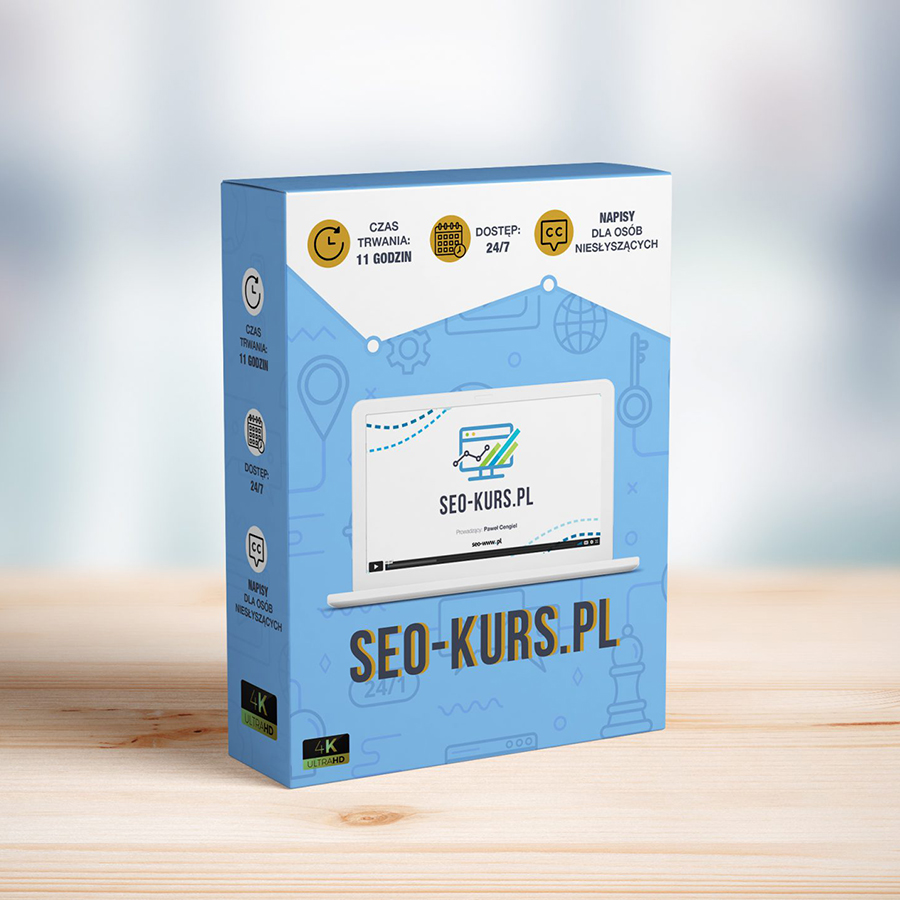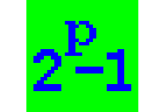Oracle VirtualBox to potężny, darmowy i otwarty hiperwizor typu 2, stworzony przez firmę Oracle. Jego głównym zadaniem jest umożliwienie użytkownikom tworzenia i uruchamiania maszyn wirtualnych (VM) na jednym fizycznym komputerze. Dzięki temu można jednocześnie korzystać z wielu systemów operacyjnych, co stanowi elastyczne i wydajne rozwiązanie dla różnych potrzeb obliczeniowych. W tym artykule przyjrzymy się, czym jest VirtualBox, jego kluczowym cechom, zaletom, głównym zastosowaniom i porównaniu z konkurencją.
Czym jest program Oracle VirtualBox?
Program Oracle VirtualBox został zaprojektowany tak, aby umożliwić użytkownikom jednoczesne uruchamianie wielu systemów operacyjnych na jednym komputerze-hoście. Działa jako hiperwizor typu 2, co oznacza, że instaluje się na istniejącym systemie operacyjnym, takim jak Windows, macOS czy Linux. Jest to odmienne od hiperwizora typu 1, na przykład Microsoft Hyper-V, który instaluje się bezpośrednio na sprzęcie. Ponieważ VirtualBox działa jako aplikacja hostowana, wprowadza dodatkową warstwę abstrakcji, która może nieznacznie zwiększyć narzut w porównaniu do rozwiązań typu „bare-metal”. Jednak jego łatwość instalacji i użytkowania na standardowych systemach operacyjnych sprawia, że jest doskonałym wyborem dla wielu użytkowników. Co więcej, jako oprogramowanie open-source, jest dostępne bezpłatnie zarówno do użytku osobistego, jak i komercyjnego, co odróżnia go od płatnych alternatyw, takich jak VMware. Jego wszechstronność zapewnia kompatybilność, działając płynnie na hostach z systemami Windows, macOS, Linux i Solaris.
Jakie są kluczowe funkcje i możliwości VirtualBox?
Oracle VirtualBox oferuje bogaty zestaw funkcji, które czynią go wszechstronnym oprogramowaniem do wirtualizacji maszyn. Jego kompatybilność międzyplatformowa to ogromna zaleta, wspierająca liczne systemy operacyjne hosta i jeszcze szerszą gamę systemów gościa. Od różnych wersji Windows, przez wiele dystrybucji Linux, po starsze wersje macOS, a nawet FreeBSD, VirtualBox zapewnia rozbudowane wsparcie dla systemów gościa.
Najważniejsze możliwości obejmują:
- Grupy maszyn wirtualnych: Możliwość organizowania i zarządzania wieloma maszynami wirtualnymi razem, co pozwala na jednoczesne wykonanie akcji takich jak uruchomienie, pauza czy wyłączenie dla całej grupy.
- Migawki i klonowanie: Funkcja zapisywania stanu maszyn wirtualnych za pomocą Migawki jest nieoceniona przy powracaniu do poprzedniej konfiguracji, idealna do testów lub odzyskiwania danych. Klonowanie pozwala na łatwe duplikowanie maszyn wirtualnych, ułatwiając równoległe testy lub wdrożenia.
- Dodatki Gościa (Guest Additions): Instalacja Dodatków Gościa w systemie gościa znacząco poprawia wydajność i integrację host-gość. Obejmuje to takie funkcje jak współdzielone foldery, schowek systemowy oraz płynne przesuwanie kursora myszy między hostem a gościem.
- Obsługa sprzętu: VirtualBox emuluje szeroką gamę sprzętu, obsługując do 32 wirtualnych procesorów na maszynę wirtualną, przekierowanie urządzeń USB, pełne wsparcie ACPI oraz rozdzielczości wieloekranowe. Wirtualizuje również różne kluczowe komponenty sprzętowe, takie jak kontrolery IDE, SCSI i SATA, karty sieciowe, karty dźwiękowe oraz porty szeregowe/równoległe.
- Wbudowana obsługa iSCSI: Ta funkcja umożliwia maszynom wirtualnym bezpośrednie połączenie z serwerami pamięci iSCSI, omijając system hosta w dostępie do pamięci masowej.
- Rozruch sieciowy PXE: Umożliwia maszynom wirtualnym zdalne uruchamianie za pomocą środowiska Preboot Execution Environment, co jest przydatne przy instalacjach sieciowych lub diagnostyce.
- Obsługa OVF: Wsparcie dla formatu Open Virtualization Format (OVF) zapewnia łatwe importowanie i eksportowanie maszyn wirtualnych, promując przenośność między różnymi platformami wirtualizacyjnymi.
- Funkcje Pakietu Rozszerzeń: Dla zwiększonej funkcjonalności, Pakiet Rozszerzeń VirtualBox oferuje wsparcie dla wirtualnych urządzeń USB 2.0/3.0, możliwości pulpitu zdalnego (VRDP), przekierowanie kamery internetowej, przekierowanie PCI oraz szyfrowanie dysków. Nowsze wersje (7.0+) dodają również emulację TPM 2.0 i wsparcie dla Secure Boot.
Te funkcje razem czynią VirtualBox solidnym i przyjaznym dla użytkownika rozwiązaniem do uruchamiania i zarządzania wieloma maszynami wirtualnymi.
Jakie są wymagania systemowe do uruchomienia VirtualBox?
Aby pomyślnie zainstalować i uruchomić Oracle VirtualBox, Twój system-host musi spełniać określone specyfikacje sprzętowe i programowe. Spełnienie tych wymagań zapewni optymalną wydajność i stabilność Twoich maszyn wirtualnych.
- System operacyjny hosta: VirtualBox jest kompatybilny z szeroką gamą systemów operacyjnych hosta, w tym z Windows 7 i nowszymi wersjami, macOS 10.12 (Sierra) lub nowszym, większością nowoczesnych dystrybucji Linux oraz Oracle Solaris.
- Procesor: Wymagany jest nowoczesny, 64-bitowy procesor Intel lub AMD x86. Kluczowe jest wsparcie dla wirtualizacji sprzętowej, powszechnie znanego jako Intel VT-x lub AMD-V. Ta funkcja jest niezbędna do efektywnego uruchamiania niezmienionych systemów gościa i często stanowi warunek wstępny dla niektórych zaawansowanych funkcji maszyn wirtualnych.
- Pamięć (RAM): Chociaż sama aplikacja VirtualBox ma niewielkie wymagania co do pamięci RAM, zazwyczaj potrzebując co najmniej 1 GB (zalecane 2 GB lub więcej), najważniejszym czynnikiem jest pamięć RAM potrzebna dla systemu gościa, który zamierzasz uruchomić. Na przykład, uruchomienie nowoczesnego systemu gościa Windows lub Linux zwykle wymaga dodatkowych 2 GB do 4 GB pamięci RAM lub więcej, co oznacza, że Twój system-host powinien mieć wystarczającą ilość całkowitej pamięci RAM, aby pomieścić potrzeby zarówno hosta, jak i gościa.
- Miejsce na dysku twardym: Potrzebujesz co najmniej 4 GB wolnego miejsca na samą instalację VirtualBox, co jest stosunkowo niewielką ilością. Jednakże, zaleca się znaczną ilość dodatkowego miejsca na dysku do przechowywania wirtualnych dysków twardych Twoich systemów gościa, gdzie 20 GB lub więcej stanowi praktyczne minimum dla każdej maszyny wirtualnej.
- Grafika: Standardowa karta graficzna zdolna do obsługi środowiska graficznego w Twoim systemie operacyjnym hosta jest zazwyczaj wystarczająca.
- Inne: System hosta powinien mieć wsparcie dla standardowych urządzeń pamięci masowej, takich jak dyski twarde IDE, SATA lub SCSI, oraz możliwość odczytu z napędów CD/DVD, czy to fizycznych, czy jako pliki obrazów ISO.
Upewnienie się, że Twój system spełnia te wymagania, zapewni solidne podstawy dla Twoich przedsięwzięć wirtualizacyjnych z VirtualBox.
Jakie są praktyczne zastosowania VirtualBox?
Wszechstronność VirtualBox czyni go nieocenionym narzędziem dla szerokiego grona użytkowników, od indywidualnych deweloperów po specjalistów IT. Jego zdolność do tworzenia izolowanych środowisk i uruchamiania wielu systemów operacyjnych na jednej maszynie otwiera liczne praktyczne zastosowania.
- Rozwój i testowanie oprogramowania: Deweloperzy często korzystają z VirtualBox do testowania międzyplatformowego, zapewniając, że ich aplikacje działają poprawnie na różnych systemach operacyjnych, takich jak Windows, macOS i Linux, bez potrzeby posiadania wielu fizycznych maszyn. Jest również idealny do tworzenia piaskownic (sandbox) dla środowisk deweloperskich. Ta izolacja zapobiega konfliktom z istniejącym oprogramowaniem na systemie hosta i pozwala deweloperom na bezpieczne instalowanie specyficznych narzędzi, zależności i konfiguracji dla projektu. Testowanie nowych funkcji, oprogramowania beta lub aktualizacji systemu staje się zadaniem wolnym od ryzyka wewnątrz maszyny wirtualnej.
- Administracja i wdrażanie systemów: Dla administratorów systemów, VirtualBox umożliwia uruchamianie starszych aplikacji, które mogą być niekompatybilne z nowoczesnymi systemami operacyjnymi. Jest to szczególnie przydatne dla firm, które polegają na starszym, krytycznym oprogramowaniu. Pozwala również na symulację złożonych środowisk sieciowych, pomagając w projektowaniu i rozwiązywaniu problemów z siecią. Ponadto, ograniczone aplikacje mogą być dystrybuowane do użytkowników w ramach kontrolowanego środowiska maszyn wirtualnych.
- Zapewnienie jakości i testowanie: Zespoły QA intensywnie wykorzystują oprogramowanie do wirtualizacji maszyn takie jak VirtualBox do testowania aplikacji na różnych wersjach i konfiguracjach systemów operacyjnych. Funkcje Migawki i Klonowanie tej platformy są tutaj kluczowe. Zespoły mogą uchwycić dokładny stan maszyny wirtualnej przed wykonaniem testu, co pozwala im na łatwe przywrócenie do tego stanu w przypadku problemów. Klonowanie maszyn wirtualnych umożliwia równoległe scenariusze testowania, znacznie przyspieszając proces testowania.
- Biznes i demonstracje: Firmy mogą używać VirtualBox do tworzenia dopasowanych środowisk do demonstrowania złożonych rozwiązań programowych klientom. Zespoły sprzedażowe mogą prezentować wielowarstwowe aplikacje działające na różnych systemach operacyjnych z jednego laptopa. Zespoły wsparcia mogą odtwarzać środowiska klientów w celu skuteczniejszego diagnozowania i rozwiązywania problemów.
- Dodatkowe zastosowania: Poza tymi podstawowymi zastosowaniami, VirtualBox świetnie nadaje się do symulacji sieci, eksperymentowania z różnymi systemami operacyjnymi przed podjęciem decyzji o instalacji oraz przygotowywania pakietów oprogramowania. Można go również wykorzystać do testowania odzyskiwania po awarii poprzez symulację scenariuszy odzyskiwania w ramach maszyny wirtualnej.
Porównanie VirtualBox z konkurentami, takimi jak VMware i Hyper-V
VirtualBox, VMware i Microsoft Hyper-V to czołowi gracze na rynku wirtualizacji, ale służą różnym potrzebom i środowiskom. Zrozumienie ich różnic jest kluczem do wyboru odpowiedniego narzędzia.
| Cecha | Oracle VirtualBox | VMware (Workstation/Player, vSphere) | Microsoft Hyper-V |
|---|---|---|---|
| Typ hiperwizora | Typ 2 (hostowany) | Typ 2 (Workstation/Player), Typ 1 (ESXi) | Typ 1 (bare-metal) |
| Platforma hosta | Windows, macOS, Linux, Solaris | Windows, Linux (Workstation), brak (ESXi) | Windows |
| Koszt | Darmowy, Open Source | Darmowy (Player), płatny (Workstation Pro, vSphere) | Wliczony w Windows Pro/Enterprise, płatny jako dodatek |
| Główne zastosowanie | Desktop, rozwój, testowanie, nauka | Desktop (Workstation), Enterprise (vSphere) | Enterprise, chmura hybrydowa, specyficzne dla Windows |
| Wydajność | Dobra dla desktopu, niewielki narzut | Bardzo dobra (Workstation), wiodąca w enterprise (vSphere) | Zazwyczaj wyższa niż Typ 2, dobra dla enterprise |
| Integracja OS | Ogólna, wszechstronna | Dobra (Workstation), zaawansowana (vSphere) | Głęboka z Windows |
| Wsparcie SMB | Tak, w pakiecie | Tak, często dodatkowo płatne lub w droższych wersjach | Wymaga manualnej konfiguracji lub dodatkowych narzędzi |
| Migawki | Tak | Tak | Tak (zwane punktami kontrolnymi) |
Architektura i wydajność: Największa różnica tkwi w typie hiperwizora. VirtualBox jest hiperwizorem typu 2 (hostowanym), działającym na istniejącym systemie operacyjnym. Z kolei Hyper-V jest hiperwizorem typu 1 (bare-metal), instalowanym bezpośrednio na sprzęcie. To sprawia, że Hyper-V jest generalnie bardziej wydajny w środowiskach korporacyjnych ze względu na mniejszy narzut. VMware oferuje zarówno rozwiązania typu 1 (ESXi), jak i typu 2 (Workstation, Player). W przypadku krytycznych obciążeń korporacyjnych o wysokiej wydajności, hiperwizory typu 1, takie jak Hyper-V i VMware ESXi, są często preferowane. VirtualBox, mimo pewnego narzutu, jest bardzo wydajny w wirtualizacji pulpitów i zastosowaniach deweloperskich.
Wsparcie platform i integracja: VirtualBox wyróżnia się kompatybilnością międzyplatformową, działając na Windows, macOS, Linux i Solaris. Brakuje mu głębokiej integracji specyficznej dla systemu operacyjnego, ale oferuje szerokie wsparcie dla hostów. Hyper-V jest głęboko zintegrowany z Windows i Azure, co czyni go naturalnym wyborem dla organizacji skoncentrowanych na Microsoft. VMware również oferuje szerokie wsparcie platformowe w całej swojej gamie produktów, z silnym naciskiem na zastosowania korporacyjne.
Koszt: VirtualBox jest główną atrakcją, ponieważ jest całkowicie darmowy i open-source do wszystkich zastosowań. Hyper-V jest często dostępny bezpłatnie w wersjach Windows Pro i Enterprise, co czyni go opłacalnym dla użytkowników Windows. VMware oferuje darmowy hiperwizor typu 2 (Workstation Player), ale jego bardziej zaawansowane produkty, takie jak Workstation Pro i vSphere, wiążą się ze znacznymi kosztami.
Bezpieczeństwo i funkcje: Hyper-V zazwyczaj przoduje w funkcjach bezpieczeństwa klasy korporacyjnej, w tym zaawansowanych mechanizmach szyfrowania i kontroli maszyn wirtualnych, odpowiednich dla dużych centrów danych. VirtualBox oferuje solidne funkcje bezpieczeństwa, takie jak szyfrowanie AES 128/256-bit i, w nowszych wersjach, emulację TPM 2.0 oraz wsparcie dla Secure Boot, które są silne w zastosowaniach desktopowych i deweloperskich. Obie platformy obsługują migawki (nazywane punktami kontrolnymi w Hyper-V). Do udostępniania plików między hostem a gościem VirtualBox oferuje łatwą w użyciu funkcję Współdzielonych Folderów, podczas gdy Hyper-V wymaga bardziej manualnych metod.
Rekomendacje zastosowań:
- VirtualBox: Idealny dla indywidualnych użytkowników, deweloperów, studentów i małych zespołów potrzebujących darmowego oprogramowania do wirtualizacji do testowania międzyplatformowego, nauki nowych systemów operacyjnych, uruchamiania starszych aplikacji lub tworzenia izolowanych środowisk. Jego łatwość użycia i szeroka kompatybilność z hostem są kluczowymi atutami.
- Hyper-V: Najlepiej sprawdza się w środowiskach korporacyjnych, zwłaszcza tych mocno opartych na ekosystemie Microsoft, gdzie priorytetem jest wydajność i głęboka integracja z systemem Windows.
- VMware: Oferuje szerokie spektrum rozwiązań. Workstation Pro to potężny konkurent VirtualBox dla użytkowników desktopowych poszukujących zaawansowanych funkcji (często za opłatą), podczas gdy vSphere to dominujące rozwiązanie klasy korporacyjnej do wirtualizacji na dużą skalę.
Jak efektywnie korzystać z VirtualBox? – Najlepsze praktyki
Aby zmaksymalizować wydajność, stabilność i użyteczność Oracle VirtualBox, stosowanie pewnych dobrych praktyk jest kluczowe. Te wskazówki pomogą zapewnić płynne działanie maszyn wirtualnych i responsywność systemu hosta.
Alokacja zasobów
- Zarządzanie pamięcią: Przydzielenie zbyt dużej ilości pamięci RAM maszynie wirtualnej może „zagłodzić” system hosta, prowadząc do spowolnienia. Dobrą zasadą jest alokowanie od 25% do 50% całkowitej pamięci RAM systemu hosta dla maszyny wirtualnej. Unikaj przydzielania wszystkich dostępnych rdzeni procesora jednej maszynie wirtualnej, ponieważ może to sparaliżować zarówno hosta, jak i gościa. Na przykład, jeśli host ma 8 rdzeni, przydzielenie 2-4 rdzeni maszynie wirtualnej jest często optymalne.
- Konfiguracja wirtualnego dysku twardego:
- Wybór formatu: Używaj formatu VirtualBox Disk Image (VDI), ponieważ jest to natywny i najbardziej niezawodny format VirtualBox.
- Typ alokacji: Chociaż dynamicznie alokowane dyski oszczędzają miejsce na hoście początkowo, dyski o stałym rozmiarze zazwyczaj oferują lepszą wydajność, ponieważ przestrzeń jest wstępnie alokowana.
- Wystarczająca przestrzeń: Zawsze przydzielaj więcej miejsca na dysku wirtualnym niż przewidujesz, że będzie potrzebne. Brak miejsca wewnątrz maszyny wirtualnej może prowadzić do uszkodzenia danych i niestabilności systemu.
Optymalizacja przepływu pracy
- Włącz funkcje integracji: Przejdź do Ustawień maszyny wirtualnej > Ogólne > Zaawansowane, aby włączyć funkcje Dwukierunkowego Schowka i Przeciągnij i Upuść. Znacząco poprawiają one przepływ pracy, umożliwiając kopiowanie tekstu i przesyłanie plików bezproblemowo między systemem hosta a systemem gościa.
- Strategiczne wykorzystanie migawek: Używaj Migawki przed wprowadzeniem znaczących zmian w maszynie wirtualnej, takich jak instalacja nowego oprogramowania, aktualizacja systemu operacyjnego lub testowanie potencjalnie niestabilnego kodu. Pozwala to na szybkie przywrócenie do znanego, działającego stanu w przypadku wystąpienia problemów. Dostęp i zarządzanie migawkami znajdziesz w sekcji „Narzędzia maszyn” w Menedżerze VirtualBox.
- Wykorzystaj współdzielone foldery: Skonfiguruj współdzielone foldery (znajdujące się w Ustawieniach maszyny wirtualnej > Współdzielone foldery) dla łatwego i wydajnego transferu plików między maszyną hosta a systemem gościa. Jest to szczególnie przydatne dla dużych plików lub częstej wymiany danych.
Organizacja i bezpieczeństwo
- Organizacja maszyn wirtualnych: W miarę gromadzenia maszyn wirtualnych, stosuj jasne konwencje nazewnictwa, które obejmują typ systemu operacyjnego, wersję i cel (np. „Ubuntu 22.04 LTS – Serwer Deweloperski”). Użyj funkcji Grup maszyn wirtualnych w Menedżerze VirtualBox, aby logicznie kategoryzować swoje maszyny wirtualne, co ułatwi ich odnajdywanie i zarządzanie.
- Prawidłowe procedury zamykania: Zawsze zamykaj swoje maszyny wirtualne z poziomu systemu gościa (Menu Start > Zamknij). Unikaj używania opcji „Wyłącz” lub „Zapisz stan”, chyba że jest to konieczne, ponieważ czyste zamknięcie zapobiega potencjalnemu uszkodzeniu danych.
- Bezpieczeństwo: Uruchamiaj VirtualBox jako zwykły użytkownik, a nie z uprawnieniami administratora na swoim systemie hosta. Ogranicza to potencjalne skutki, jeśli maszyna wirtualna zostałaby naruszona.
Jaka przyszłość czeka wirtualizację pulpitów i VirtualBox?
Krajobraz wirtualizacji pulpitów stale się zmienia, a VirtualBox utrzymuje swoją pozycję jako niezwykle przystępne i darmowe rozwiązanie. Chociaż rynek przeżywa dynamiczny wzrost, napędzany trendami takimi jak przetwarzanie w chmurze, praca zdalna i integracja AI, główne siły napędowe innowacji często obserwuje się w rozwiązaniach klasy korporacyjnej i chmurowej.
Globalny rynek wirtualizacji pulpitów ma odnotować znaczny wzrost, napędzany rosnącym zapotrzebowaniem na elastyczne modele pracy i solidną infrastrukturę IT. Rozwiązania takie jak Desktop-as-a-Service (DaaS) zyskują na popularności, oferując skalowalność i uproszczone zarządzanie, które przemawiają do firm poszukujących odciążenia od infrastruktury. Główni gracze, tacy jak VMware i Citrix, są mocno zaangażowani w rozwój swoich platform VDI w chmurze, przesuwając granice możliwości wirtualnych pulpitów.
Integracja AI ma zrewolucjonizować wirtualne przestrzenie pracy, umożliwiając bardziej spersonalizowane doświadczenia użytkowników, inteligentną alokację zasobów i ulepszone funkcje bezpieczeństwa. Aplikacje rozszerzonej i wirtualnej rzeczywistości również wyłaniają się jako nowe granice wirtualizacji.
Pomimo tych postępów, VirtualBox pozostaje kamieniem węgielnym dla indywidualnych użytkowników, deweloperów i studentów. Jego otwartoźródłowa natura, łatwość obsługi i brak kosztów czynią go niezastąpionym narzędziem do nauki, testowania i rozwoju na mniejszą skalę. Chociaż może nie oferować takiej głębi funkcji korporacyjnych ani integracji z chmurą jak rozwiązania od VMware czy Microsoft Hyper-V, VirtualBox zajmuje kluczową niszę. Stanowi doskonały punkt wejścia do świata wirtualizacji i nadal jest niezawodną platformą dla szerokiego zakresu potrzeb obliczeniowych na pulpitach. Przyszłość prawdopodobnie przyniesie dalsze skuteczne wykorzystanie VirtualBox przez jego podstawowych użytkowników, podczas gdy bardziej zaawansowane i skoncentrowane na chmurze rozwiązania będą dominować we wdrożeniach korporacyjnych na dużą skalę.
FAQ – najczęściej zadawane pytania o VirtualBox
Czy VirtualBox jest naprawdę darmowy?
Tak, Oracle VirtualBox jest całkowicie darmowy i open-source. Dotyczy to zarówno użytku osobistego, jak i wdrożeń komercyjnych/korporacyjnych, co czyni go niezwykle opłacalnym rozwiązaniem dla potrzeb wirtualizacji.
Czy mogę uruchomić Windows na Macu za pomocą VirtualBox?
Absolutnie. Możesz łatwo zainstalować i uruchomić Windows, a także wiele innych systemów operacyjnych, takich jak dystrybucje Linux, jako system gościa w VirtualBox na hoście macOS. Proces jest prosty i dobrze udokumentowany.
Jaka jest różnica między VirtualBox a VMware?
Główne różnice dotyczą ich architektury, kosztów i grupy docelowej. VirtualBox to darmowy hiperwizor typu 2 z otwartym kodem źródłowym, idealny do użytku na pulpitach, do rozwoju i testowania. VMware oferuje gamę produktów, od darmowego Workstation Player typu 2 (podobnego do VirtualBox) po potężne, płatne rozwiązania korporacyjne, takie jak vSphere. Rozwiązania korporacyjne VMware często oferują bardziej zaawansowane funkcje i wsparcie, ale wiążą się z wyższymi kosztami.
Ile RAM potrzebuje VirtualBox?
Sama aplikacja VirtualBox wymaga niewielkiej ilości RAM, często mniej niż 1 GB. Jednak kluczowym czynnikiem jest ilość pamięci RAM potrzebna do przydzielenia systemowi gościa, który zamierzasz uruchomić. W przypadku typowego nowoczesnego systemu gościa, takiego jak Windows 10 lub Ubuntu, prawdopodobnie będziesz musiał przydzielić maszynie wirtualnej co najmniej 2-4 GB pamięci RAM. Dlatego Twój system hosta powinien mieć wystarczającą ilość całkowitej pamięci RAM (np. zalecane 8 GB lub więcej), aby pomieścić zarówno system hosta, jak i maszynę wirtualną gościa.
Czy VirtualBox nadaje się do gier?
Ogólnie rzecz biorąc, VirtualBox nie jest zalecany do gier. Chociaż może uruchomić niektóre mniej wymagające gry, narzut związany z hiperwizorem typu 2 i emulacją sprzętu oznacza, że nie zapewni wydajności wymaganej przez większość nowoczesnych gier. Do gier znacznie lepszym wyborem jest dedykowany komputer do gier lub system zoptymalizowany pod kątem bezpośredniego dostępu do sprzętu.
Podsumowanie
Oracle VirtualBox wyróżnia się jako potężne, wszechstronne i niezwykle dostępne oprogramowanie do wirtualizacji maszyn. Jego darmowa, otwartoźródłowa natura, w połączeniu z kompatybilnością międzyplatformową, czyni go niezastąpionym narzędziem dla szerokiego grona użytkowników. Od deweloperów oprogramowania potrzebujących testować swoje aplikacje na różnych systemach operacyjnych, po specjalistów IT zarządzających starszymi systemami i studentów badających nowe systemy operacyjne, VirtualBox oferuje solidną i niezawodną platformę.
Jego rozbudowane funkcje, w tym Migawki, Klonowanie, Dodatki Gościa i kompleksowa obsługa sprzętu, pozwalają użytkownikom z łatwością tworzyć i zarządzać złożonymi środowiskami wirtualnymi. Chociaż konkuruje na rynku z rozwiązaniami klasy korporacyjnej, takimi jak VMware i Hyper-V, VirtualBox skutecznie zajmuje swoją niszę, zapewniając wyjątkową wartość bez obciążania portfela.
Gotowy, by odkryć możliwości uruchamiania wielu systemów operacyjnych na swoim komputerze? Pobierz Oracle VirtualBox już dziś i rozpocznij swoją wirtualną podróż!
Poszukujesz agencji SEO w celu wypozycjonowania swojego serwisu? Skontaktujmy się!
Paweł Cengiel
Cechuję się holistycznym podejściem do SEO, tworzę i wdrażam kompleksowe strategie, które odpowiadają na konkretne potrzeby biznesowe. W pracy stawiam na SEO oparte na danych (Data-Driven SEO), jakość i odpowiedzialność. Największą satysfakcję daje mi dobrze wykonane zadanie i widoczny postęp – to jest mój „drive”.
Wykorzystuję narzędzia oparte na sztucznej inteligencji w procesie analizy, planowania i optymalizacji działań SEO. Z każdym dniem AI wspiera mnie w coraz większej liczbie wykonywanych czynności i tym samym zwiększa moją skuteczność.